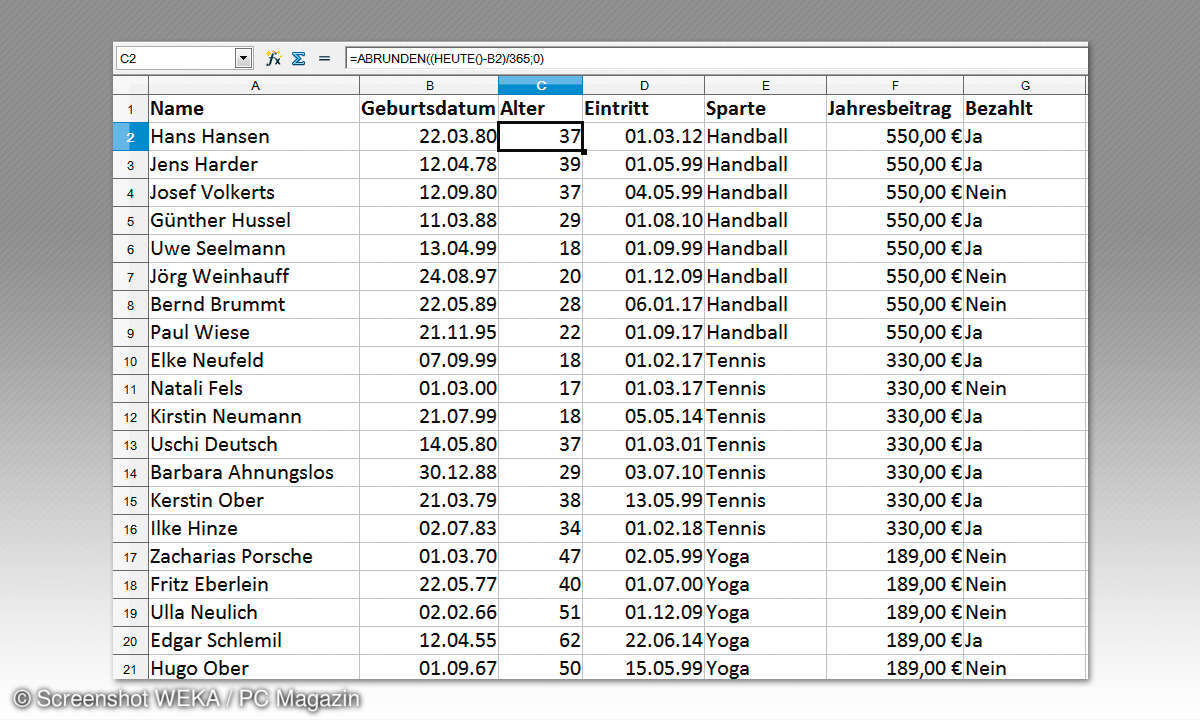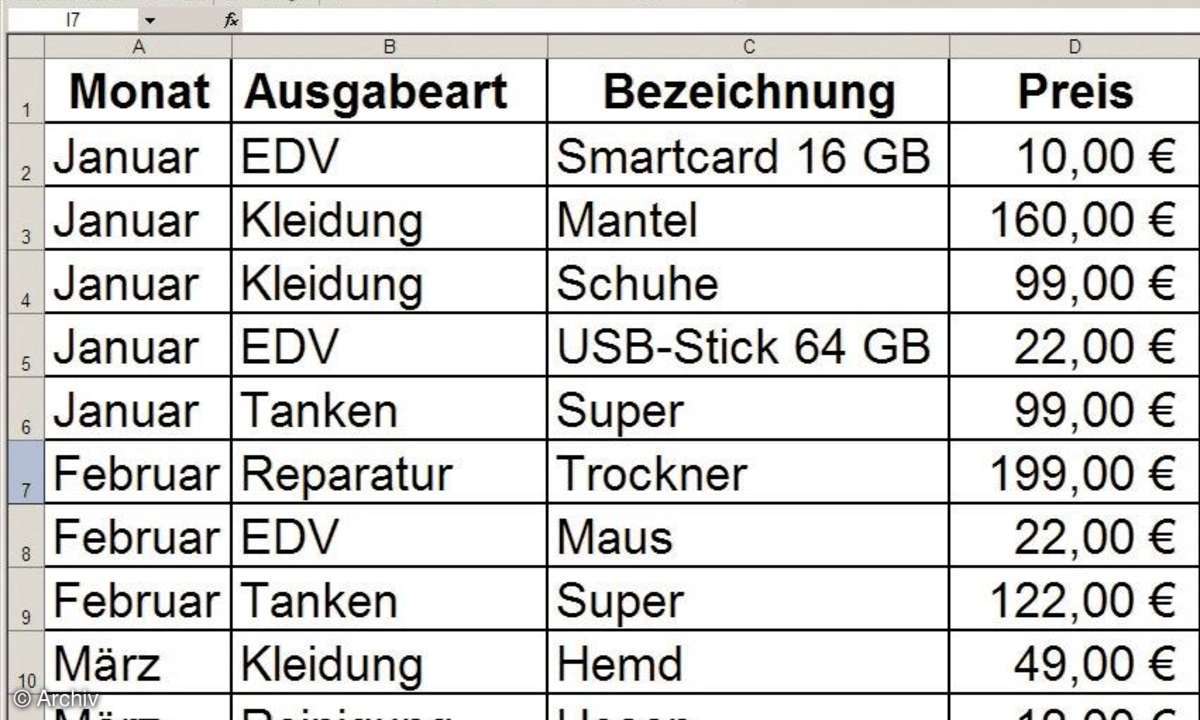Seitenumbruch
Bei sehr großen Tabellen, die auf meheren Seiten ausgedruckt werden müssen, sollten Sie unter Umständen den Seitenumbruch manuell festlegen. Auf diese Weise können Sie vermeiden, dass inhaltlich zusammengehörige Tabellenbereiche durch den Ausdruck getrennt werden....
Bei sehr großen Tabellen, die auf meheren Seiten ausgedruckt werden müssen, sollten Sie unter Umständen den Seitenumbruch manuell festlegen. Auf diese Weise können Sie vermeiden, dass inhaltlich zusammengehörige Tabellenbereiche durch den Ausdruck getrennt werden.
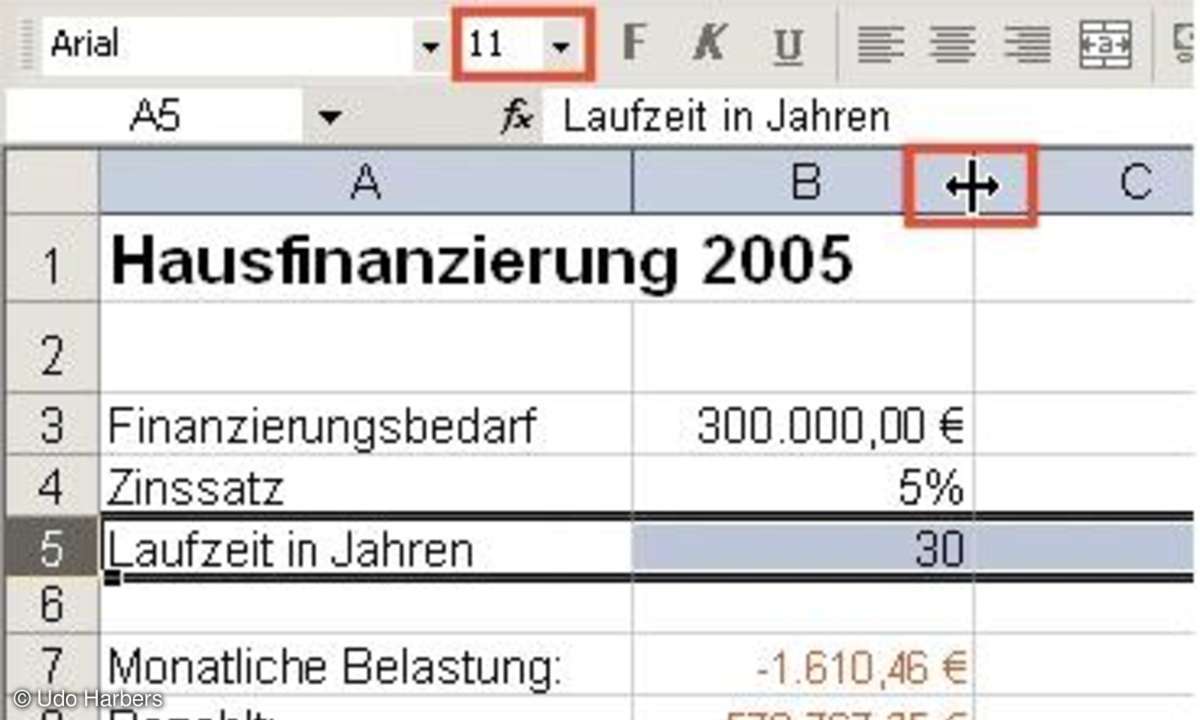
Um einen vertikalen Seitenumbruch einzufügen, markieren Sie die ganze Spalte per Mausklick auf den Spaltenkopf. Klicken Sie im Menü "Einfügen" auf die Option "Seitenwechsel". Der Seitenumbruch wird links von der markierten Spalte eingefügt.
Bei einem horizontalen Seitenwechsel markieren Sie die gesamte Zeile, oberhalb derer die Druckseite beendet wird. Die manuellen Seitenwechsel werden durch eine gestrichelte Linie dargestellt, deren Striche jedoch etwas breiter sind als beim automatischen Seitenumbruch.
Haben Sie eine große Tabelle auf diese Weise in einzelne Druckseiten zerlegt, sollten Sie sich das Ergebnis vorab ansehen. Wählen Sie dazu das Menü "Datei/Seitenansicht". Klicken Sie auf die Schaltfläche "Seitenumbruchvorschau". Auf einer verkleinerten Darstellung der Tabelle werden die Seitenränder blau hervorgehoben. Möchten Sie Änderungen vornehmen, verschieben Sie die Ränder mit der Maus. In die normale Ansicht kehren Sie über das Menü "Ansicht/ Normal" zurück.